電腦網速太慢怎么辦
電腦網速太慢怎么辦
現在我們處于大數據時代,網絡已經連接進了千家萬戶,可是電腦網速太慢怎么辦呢?下面是小編分享的方法,一起來看一下吧。
 (資料圖)
(資料圖)
辦法一.
1.用命令修復:在Windows XP Service Pack 2中如果發現你得IE出現故障不妨試著“運行”一下這個命令:"%progrramFiles%InternetExploreriexplore.exe"/rereg"(雙引號不可少),它可以幫你重新注冊IE的所有組件,幫你徹底修復癱瘓的IE,不過不適應于Windows 其他版本。
2.下載安裝360安全衛士--高級--修復IE--勾選要修復的選項或全選--立即修復。修復后,重新設置IE主頁。
3.啟動IE瀏覽器--工具--Internet選項--高級--HTTP1.1--在“使用HTTP1.1”前面加上對勾,并去掉“通過代理連接使用HTTP1.1”的對勾--確定。
4.在360安全衛士的常用選項下,分別點擊“查殺流行木馬”和“清理惡評插件”--開始掃描--分別勾選掃描出的流行木馬和惡評插件--分別點擊“立即查殺”和“立即清除”。特別注意象3721、雅虎助手、中文上網、百度搜霸等之類的惡意流氓插件,應該堅決清除。
辦法二.
采取以下方法,可以有明顯效果:
1.系統啟動項太多,影響開機啟動速度,方法:開始——運行——輸入msconfig回車——啟動——在啟動項里,你只保留ctfmon(輸入法)和殺毒軟件即可,其他的將對勾去掉——確定即可。
2、關閉系統屬性中的特效,這可是簡單有效的提速良方。右鍵我的電腦—屬性--高級--性能--設置--在視覺效果中,設置為調整為最佳性能--確定即可。
3、右鍵桌面—屬性—桌面—背景—選擇無;顏色—選擇黑色;桌面背景對開機速度影響最大;應該去掉。
4、屏幕保護程序—選擇無。取消系統待機和休眠,因為系統待機或休眠要占用全部物理內存。
5、外觀—窗口和按鈕—選擇經典樣式—色彩方案—選擇Windows經典。
6、最多保留十個左右;對一些不常用的圖標應該從桌面刪除。
7、對一些不常用你又不想刪除的,可以集中放在一個文件夾,方法:右鍵桌面—排列圖標—運行桌面清理向導,你只要按照提示清理就OK了。
8、如果你的系統殺毒軟件開機時隨機啟動的話,殺毒軟件就要掃描檢查圖標鏈接是否有毒,這需要一定時間,就出現圖標顯示慢的情況,這是正常的,并不是電腦有問題。這方面網上很多,你可以去搜索搜索。
9、開始--運行--輸入regedit 回車。打開注冊表編輯器,找到HKEY_LOCAL_MACHINESYSTEMCurrentControlSetControlSession ManagerMemory ManagementPrefetchParameters,在右邊找到EnablePrefetcher主鍵,把它的默認值3改為1,這樣滾動條滾動的時間就會減少。
10、在“我的電腦”上點右鍵-屬性-硬件-設備管理器-點擊“IDE ATA/ATAPI”選項-雙擊“次要IDE通道”-高級設置-設備類型,將“自動檢測”改為“無”,主要要IDE通道也做相同的設置,這樣你電腦滾動條最多跑三圈,啟動速度將提高三倍以上。
11、在“開始→運行”中輸入gpedit.msc,打開組策略編輯器。找到“計算機配置→管理模板→網絡→QoS數據包調度程序”,選擇右邊的“限制可保留帶寬”,選擇“屬性”打開限制可保留帶寬屬性對話框,選擇“禁用”即可。這樣就釋放了保留的帶寬。
12、建議經常清理系統垃圾(如系統垃圾文件、系統注冊表垃圾)并推薦你一個清理系統垃圾的一個小程序(見最后附件)。
13、建議將你電腦中的.IE臨時文件和虛擬內存設置在非系統盤中 。
14、在平時不要同時打開太多的應用程序軟件,將殺毒軟件或其它優化軟件的監控功能關閉,因為殺毒軟件或其它優化軟件的監控功能特別占據系統資源。
15、重啟電腦,啟動到桌面后,會彈出一個窗口,在小方格中添加勾選,點“確定”(因為改動了系統配置實用程序)。
另外,還要注意經常清理系統垃圾,按時整理磁盤碎片。這方面網上也挺多,你自己注意多搜索。
最后建議你下載安裝Windows優化大師,對你的系統進行全面清理和優化.經過該軟件的清理優化,你的系統運行速度和性能肯定會有明顯提高。
附件:
在電腦屏幕的左下角按“開始→程序→附件→記事本”,把下面的文字復制進去(黑色部分),點“另存為”,路徑選“桌面”,保存類型為“所有文件”,文件名為“清除系統LJ.bat”,就完成了。記住后綴名一定要是.bat,ok!你的垃圾清除器就這樣制作成功了!
雙擊它就能很快地清理垃圾文件,大約一分鐘不到。
======就是下面的文字(這行不用復制)=============================
@echo off
echo 正在清除系統垃圾文件,請稍等......
del /f /s /q %systemdrive%*.tmp
del /f /s /q %systemdrive%*._mp
del /f /s /q %systemdrive%*.log
del /f /s /q %systemdrive%*.gid
del /f /s /q %systemdrive%*.chk
del /f /s /q %systemdrive%*.old
del /f /s /q %systemdrive%ecycled*.*
del /f /s /q %windir%*.bak
del /f /s /q %windir%prefetch*.*
rd /s /q %windir%emp & md %windir%emp
del /f /q %userprofile%cookies*.*
del /f /q %userprofile%ecent*.*
del /f /s /q "%userprofile%Local SettingsTemporary Internet Files*.*"
del /f /s /q "%userprofile%Local SettingsTemp*.*"
del /f /s /q "%userprofile%ecent*.*"
echo 清除系統LJ完成!
echo. & pause
=====到這里為止(這行不用復制)==============================================
以后只要雙擊運行該文件,當屏幕提示“清除系統LJ完成 ,你的系統就會變得清凈苗條了。
*重新設置虛擬內存
如何合理設置虛擬內存 ,防止系統出現內存不足?
1、自定義虛擬內存,最好給它一個固定值,這樣就不容易產生磁盤碎片,具體數值根據你的物理內存大小來定,一般是128MB物理內存設2 -3倍,256MB/384MB設1.5-2倍,512MB設1—1.5倍,其它類推 。
2、虛擬內存(頁面文件)存放的分區,一定要有足夠的空間,硬盤資源不足,造成虛擬內存不夠用。一臺電腦中在一個分區設置虛擬內存就夠用了,不必在其它分區中再設置虛擬內存,一般設在靠近裝有系統的C分區的D分區中。
3、具體步驟如下:右鍵單擊“我的電腦”→屬性→高級→性能 設置→高級→虛擬內存 更改→選擇虛擬內存(頁面文件)存放的分區→自定義大小→確定最大值和最小值→設置→確定。
4、取消分區中的頁面文件設置 。右擊我的電腦—屬性--高級--性能設置--高級--虛擬內存更改--在驅動器列表中選中你設有頁面文件的盤符(C)--選“無頁面文件”--“設置”,將這個盤的頁面文件設置刪除。
*小技巧加速瀏覽器載入和瀏覽速度
在默認情況下,IE僅允許從一個網絡服務器上同時下載兩個會話。這會影響到你網頁瀏覽的速度,因為你無法同時下載到所有組成網頁的對象,這樣頁面的顯示就會慢得多。如果你可以強制IE同時下載更多的對象的話,網頁的顯示就會快得多。
一個Windows注冊表修改的技巧能夠做到這一點。通過這樣的修改,你就可以迫使IE使用超過兩個同時進行的會話。最好的數目是10。下面是操作步驟:
運行注冊表編輯器,依次展開到HKEY_CURRENT_USERSoftwareMicrosoft WindowsCurrentVersionInternetSettings。
選擇“編輯”→“新建”→“DWORD值”,創建一個新的DWORD值,命名為MaxConnectionsPer1_0Server,并將其值設為10。
*只改一個值 馬上加快寬帶上網速度
詞條內容僅供參考,如果您需要解決具體問題
(尤其在法律、醫學等領域),建議您咨詢相關領域專業人士。